픽쳐 스타일 사용자 설정
픽쳐 스타일을 기본 설정값에서 변경하여 사용자 설정할 수 있습니다. [모노크롬] 사용자 설정에 관한 자세한 내용은 모노크롬 조정을 참조하십시오.
-
[
: 픽쳐스타일]을 선택합니다.
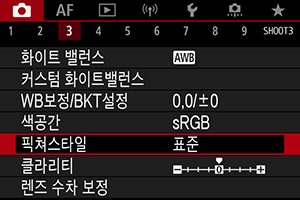
-
픽쳐 스타일을 선택합니다.
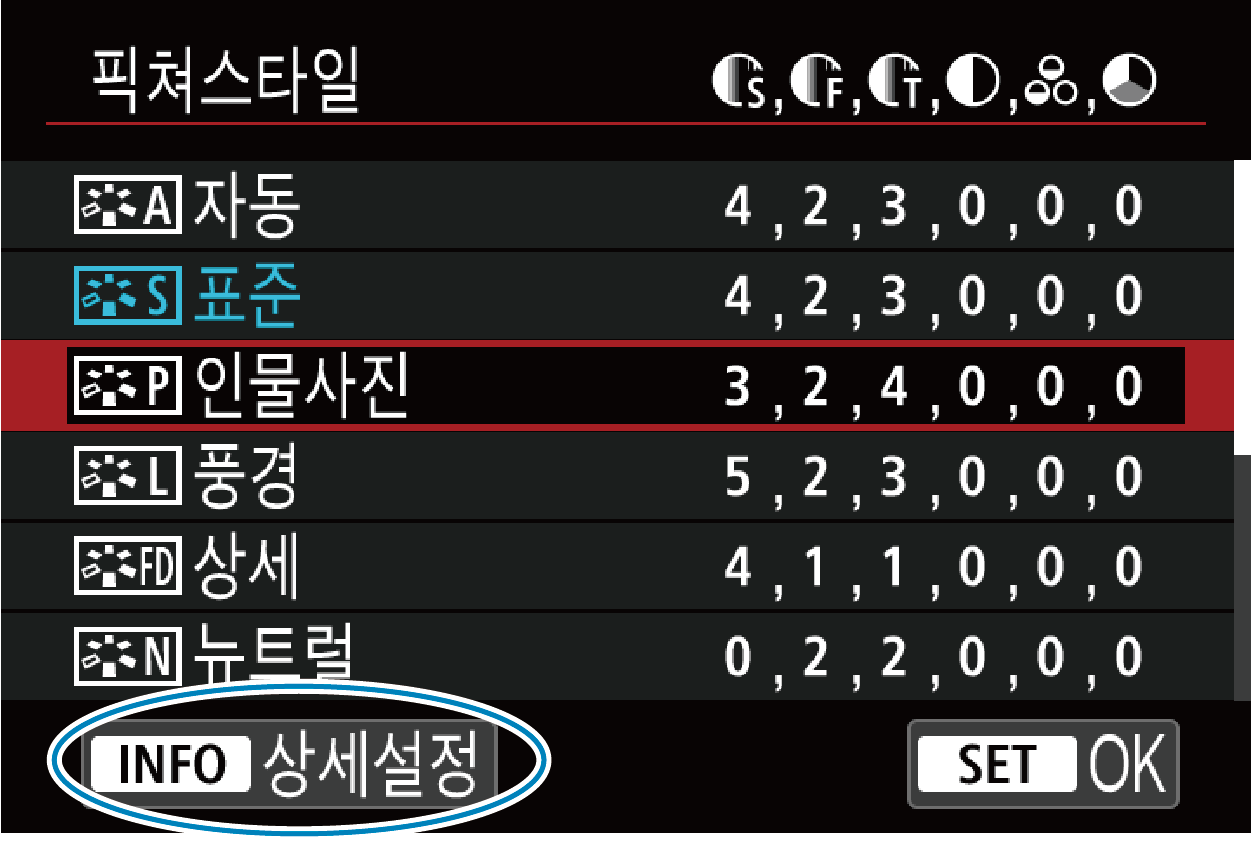
- 조정하려는 픽쳐 스타일을 선택한 다음
버튼을 누르십시오.
- 조정하려는 픽쳐 스타일을 선택한 다음
-
옵션을 선택합니다.
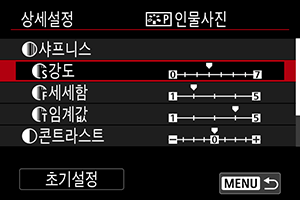
- 옵션을 선택한 다음
을 누르십시오.
- 설정과 효과에 관한 자세한 내용은 설정과 효과를 참조하십시오.
- 옵션을 선택한 다음
-
효과 레벨을 설정합니다.
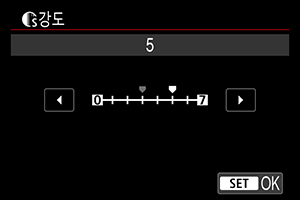
- 효과 레벨을 조정한 다음
을 누르십시오.
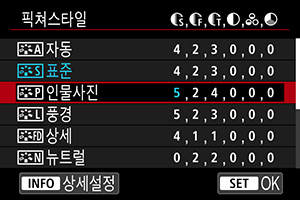
버튼을 누르면 조정한 설정값이 저장되고 픽쳐 스타일 선택 화면으로 돌아갑니다.
- 초기 설정에서 변경된 설정값은 청색으로 표시됩니다.
- 효과 레벨을 조정한 다음
참고
- 동영상 녹화 시에는 [샤프니스]의 [세세함]과 [임계값]을 설정할 수 없습니다 (메뉴 항목이 표시되지 않습니다).
- 단계 3에서 [초기설정]을 선택하면 각 픽쳐 스타일의 파라미터 설정값을 초기 설정으로 되돌릴 수 있습니다.
- 조정한 픽쳐 스타일을 사용하여 촬영하려면 먼저 수정된 픽쳐 스타일을 선택한 다음 촬영하십시오.
설정과 효과
| 샤프니스 | ||||
| 강도 | 0: 약한 윤곽 강조 | 7: 강한 윤곽 강조 | ||
| 세세함*1 | 1: 세세한 | 5: 거친 | ||
| 임계값*2 | 1: 낮음 | 5: 높음 | ||
| 콘트라스트 | -4: 낮은 콘트라스트 | +4: 높은 콘트라스트 | ||
| 채도 | -4: 낮은 채도 | +4: 높은 채도 | ||
| 색조 | -4: 적색조의 피부 톤 | +4: 황색조의 피부 톤 | ||
1: 강조되는 윤곽의 세세함을 나타냅니다. 숫자가 작을수록 윤곽이 더욱 세세하게 강조됩니다.
2: 가장자리와 주변 이미지 영역 간의 임계값을 대조하여 가장자리의 강도를 결정합니다. 숫자가 작을수록 대비 차이가 낮을 때 윤곽이 더욱 강조됩니다. 그러나 숫자가 작을수록 노이즈가 현저해지는 경향이 있습니다.
 모노크롬 조정
모노크롬 조정
 필터 효과
필터 효과
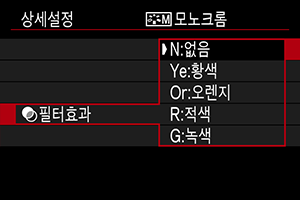
모노크롬 이미지에 필터 효과를 적용하면 하얀 구름이나 푸른 나무를 더욱 돋보이게 할 수 있습니다.
| 필터 | 효과 예시 |
|---|---|
| N:없음 (None) | 필터 효과가 적용되지 않은 일반 흑백 이미지입니다. |
| Ye:황색 (Yellow) | 푸른 하늘이 더욱 자연스럽게 보이고 흰 구름은 더욱 생생히 보이게 합니다. |
| Or:주황색 (Orange) | 푸른 하늘이 약간 어둡게 보입니다. 해질녘의 모습은 더욱 선명하게 표현됩니다. |
| R:레드 (Red) | 푸른 하늘이 상당히 어둡게 보입니다. 가을의 낙엽이 더욱 또렷하고 밝게 나타납니다. |
| G:녹색 (Green) | 피부 톤과 입술이 부드럽게 보입니다. 녹색의 나뭇잎은 더욱 또렷하고 밝게 나타납니다. |
참고
- [콘트라스트]를 높이면 필터 효과가 더욱 현저해집니다.
 색조 효과
색조 효과
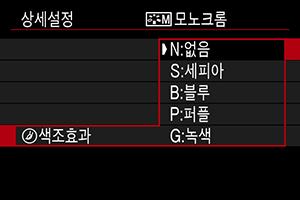
색조 효과를 적용하여 선택한 색상의 모노크롬 이미지를 만들 수 있습니다. 인상적인 이미지를 생성하고 싶을 때 효과적입니다.